Запуск программ
Описание.
Экшен служит для запуска сторонних программ. Таких как:
| Десктопные программы | Консольные утилиты |
|---|---|
| Notepad, WinRar, Paint | ffmpeg, ImageMagick |
Как можно использовать:
- ImageMagick. Набор утилит для чтения и редактирования файлов множества графических форматов (изображений).
- FFmpeg. Библиотеки с открытым исходным кодом. Позволяют записывать, конвертировать и передавать цифровые аудио- и видеозаписи в различных форматах.
- Запуск скриптов на Python и других языках программирования.
- Работа с любыми другими приложениями.
Как добавить в проект?
Через контекстное меню: Добавить действие → Свой код → Запуск программы.
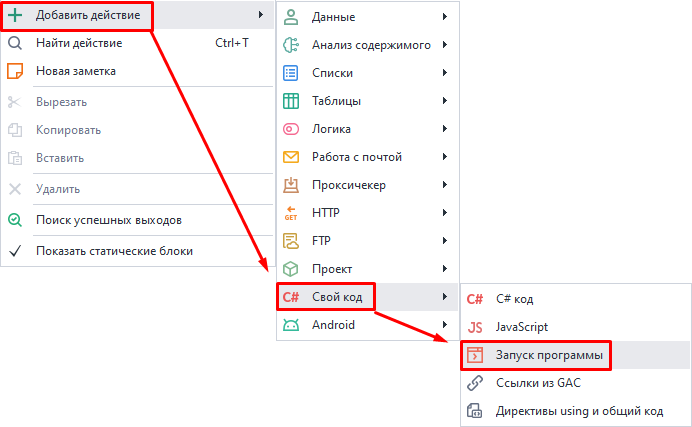
Как работать с экшеном?
Исполняемый файл.
Тут пишем полный путь к файлу, который надо запустить. Нажатие на многоточие откроет стандартное окно поиска файлов на компьютере.
Особенности:
- Если файл по указанному пути не будет найден, то экшен завершится с ошибкой.
- Можно использовать макросы переменных.
- Если каталог выполняемой программы находится в переменной среды PATH, то можно указывать не полный путь к файлу, а только его название (например,
notepad.exeилиcalc.exe).
Параметры запуска.
Здесь можно указать дополнительные команды, которые передаются запускаемой программе. У каждой программы свои параметры запуска (можно использовать макросы переменных).
| Запуск нового окна браузера Chrome с URL https://zennolab.com |
Таймаут.
Если вызванная программа не выполнится за указанное здесь количества секунд, то экшен завершится с ошибкой. Это удобно использовать, если вы знаете точное время выполнения.
,.Не показывать окно процесса.
При включении данной опции запускаемая программа не будет отображена.
Не ждать завершения работы.
С этой настройкой Таймаут будет игнорироваться, и экшен не будет ждать, пока программа закончит работу.
Записать EXIT CODE.
Код возврата — это числовое значение, возвращаемое программой после завершения своей работы. Этот код может сообщать о том, завершилась ли программа успешно или произошла ошибка.
При нормальном завершении работ�ы программы возвращают 0 (ноль). Если возвращено что-то другое, то скорее всего программа завершилась с ошибкой.
Чтобы опознать конкретный код, стоит вбить в поиск запрос: название_программы exit code код_возврата. Пример: ffmpeg exit code 137.
Записать STD OUT.
STDOUT (Standard Output) — это стандартный поток вывода, который используется программами для вывода текстовой информации, любой кроме ошибок. Он отображается в окне консоли.
Рассмотрим пример:
При установке ImageMagick программа добавляет путь к своей папке в переменную среды PATH. После этого нет необходимости указывать полный путь к исполняемому файлу, можно просто написать: magick.exe <тут_аргументы>.
Для �демонстрации запустим программу с аргументом -usage и перенаправим STD OUT в переменную. В ответ программа напишет базовую информацию о себе.
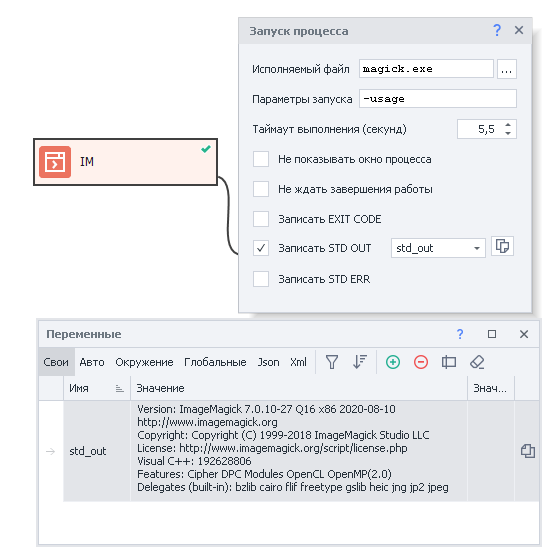
Записать STD ERR.
STD ERR (Standard Error) — стандартный поток, предназначенный только для вывода данных при ошибках.
Пример:
Повторим команду из предыдущего пункта, но сделаем ошибку и напишем -usage22:
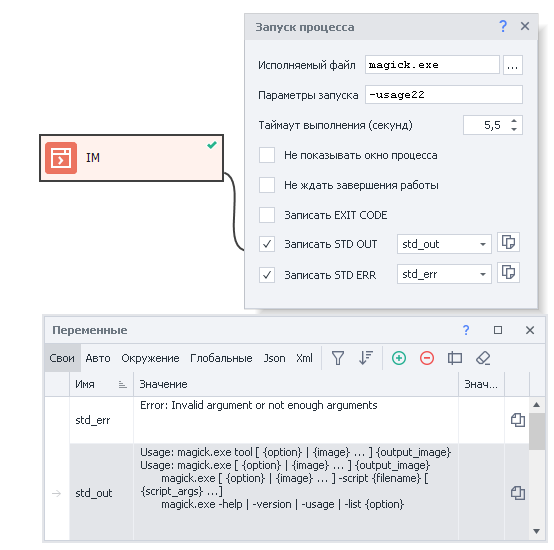
На скриншоте видно, что в STD ERR попал текст ошибки, сообщающий о неправильном аргументе или недостаточном их количестве.
Но мы также получили текст и в STD OUT — программа подсказывает, как правильно ею пользоваться.
Установите ImageMagick.
Откройте окно консоли (например, через Win+R → ввести cmd.exe → нажать Enter).
Затем написать команды: magick-usage и magick-usage22.
Примеры использования.
Рассмотрим несколько сценариев на основе ImageMagick.
Цель: создать изображение.
- Размер: 600 на 600 пикселей (
-size 600x600). - Цвет фона: светло-зеленый (
-background lightgreen). - Расположение: по центру (
-gravity Center). - Цвет текста: зеленый (
-fill blue). - Шрифт: Arial (
-font Arial). - Размер шрифта: 72 (
-pointsize 72). - Текс: ZennoDroid (
label:ZennoDroid).
Результат сохраним в файл: C:\Users\Administrator\Desktop\result.jpg.
Путь: C:\Program Files\ImageMagick-7.1.1-Q16-HDRI\magick.exe.
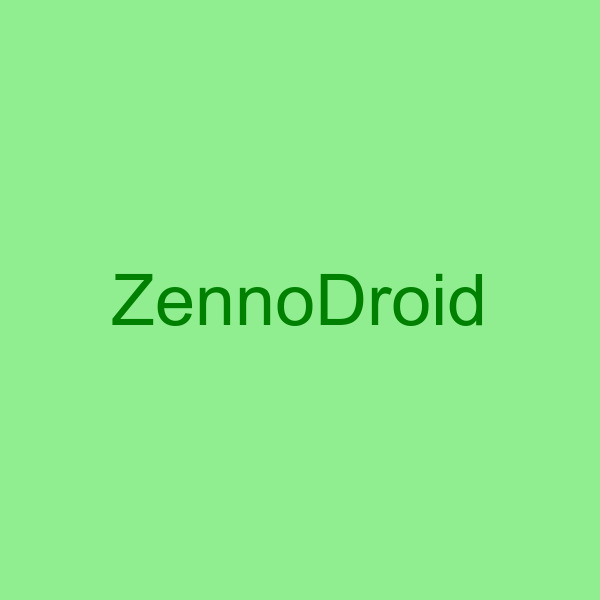 |
|---|
| Результат |
Способ №1. Все параметры жёстко прописаны.
Исполняемый файл: C:\Program Files\ImageMagick-7.1.1-Q16-HDRI\magick.exe.
Параметры запуска: -size 600x600 -background lightgreen -gravity Center -fill green -font Arial -pointsize 72 label:ZennoDroid C:\Users\Administrator\Desktop\result.jpg.
После выполнения данного экшена на рабочем столе появится файл result.jpg
Способ №2. Параметры переданы в переменных.
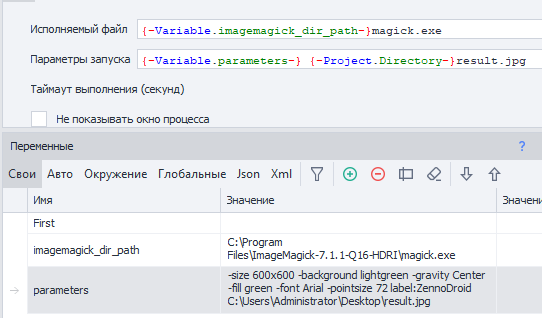
Исполняемый файл: {-Variable.imagemagick_dir_path-}magick.exe.
Параметры запуска: {-Variable.parameters-} {-Project.Directory-}result.jpg.
{-Project.Directory-}— системная переменная, в которой хранится полный путь к расположению текущего проекта.
Здесь мы вынесли путь к папке с исполняемым файлом и все параметры в отдельные переменные. Это удобно для запуска шаблона �на разных компьютерах, когда путь может отличаться.
Параметры также можно поместить не в одну переменную, а разделить на несколько разных.
Итоговый файл result.jpg сохранится в ту же директорию, в которой находится проект.
Проект должен быть сохранён на компьютере для использовании переменной {-Project.Directory-}, иначе она будет пустой.
Пример со скриптом на Python.
При поиске решения в интернете для той или иной задачи можно найти скрипты написанные на разных языках программирования. Можно, конечно, полностью переписать код скрипта и запустить его с помощью соответствующего экшена. Но чаще удобнее запустить скрипт непосредственно через экшен *Запуск программы и сразу воспользоваться результатом его работы.
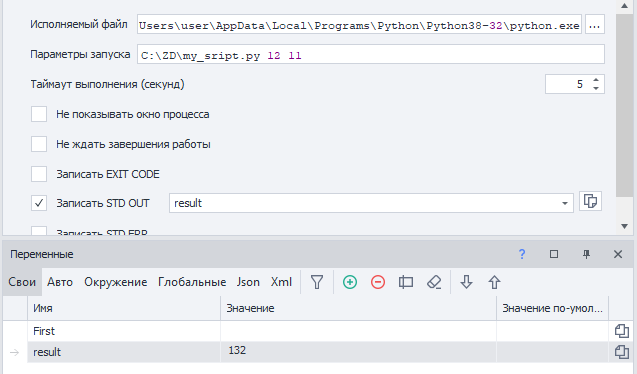
Исполняемый файл: C:\Users\user\AppData\Local\Programs\Python\Python38-32\python.exe.
Параметры запуска: C:\ZD\my_sript.py и два аргумента: 12 11.
Результат: 132 запишется в переменную result.
В этом примере скрипт лежит в C:\ZD\my_sript.py. На входе он принимает два числа и умножает их друг на друга. Затем ответ возвращается в консоль.
В вашем случае скрипт может генерировать изображе�ния или текст. Также он может содержать нейросеть для разгадывания капчи. В общем, все что угодно.